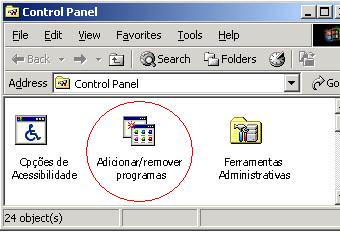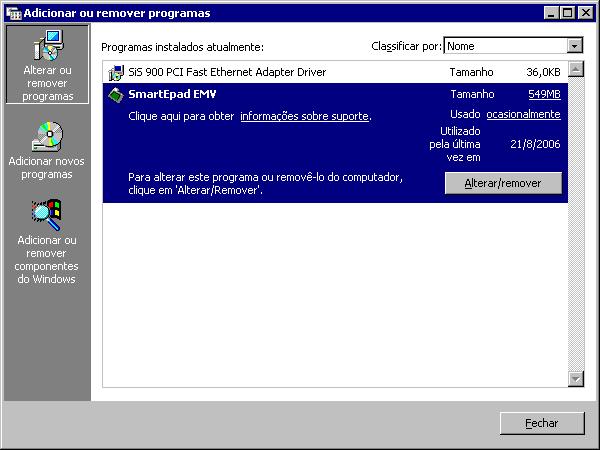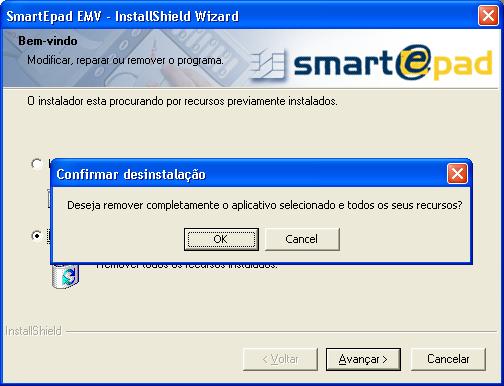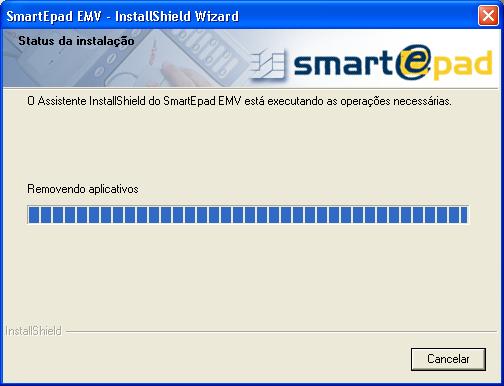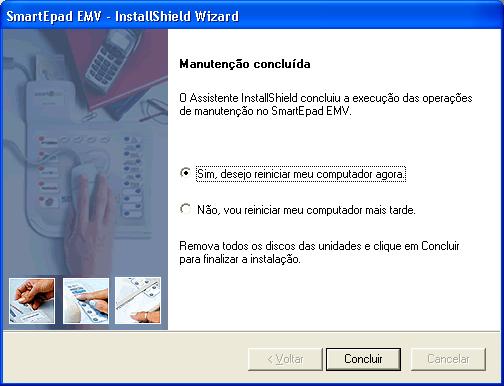Adicionar ou Remover Programas A janela “Painel de Controle” se abrirá e nela procure e clique na opção “Adicionar ou Remover Programas”. Vide figura abaixo:
Removendo o aplicativo Dentro da janela “Adicionar ou Remover Programas” procure pela opção SmartEpad OFFline destacado com um ícone vermelho, clique em cima dele e uma opção Modificar/Remover” aparecerá, clique nela. Vide figura abaixo:
Preparação Neste instante o InstallShield estará colhendo todas as informações necessárias para a remoção do aplicativo. Vide figura abaixo:
Escolhendo a opção Neste instante duas opções serão mostradas: Reparar e Remover. Neste caso marque a opção Remover e clique em Avançar. Vide Figura abaixo:
Confirmação de operação Na seqüência, o sistema perguntará se deseja realmente remover a aplicação, caso essa seja sua decisão clique em OK. Vide Figura abaixo
Removendo Arquivos Neste instante o InstallShield fará todo o processo de remoção automaticamente. Apenas espere pelo término da remoção. Vide figura abaixo:
Conclusão Seu aplicativo foi removido com sucesso, clique em “Concluir”. Vide figura abaixo
|
|||